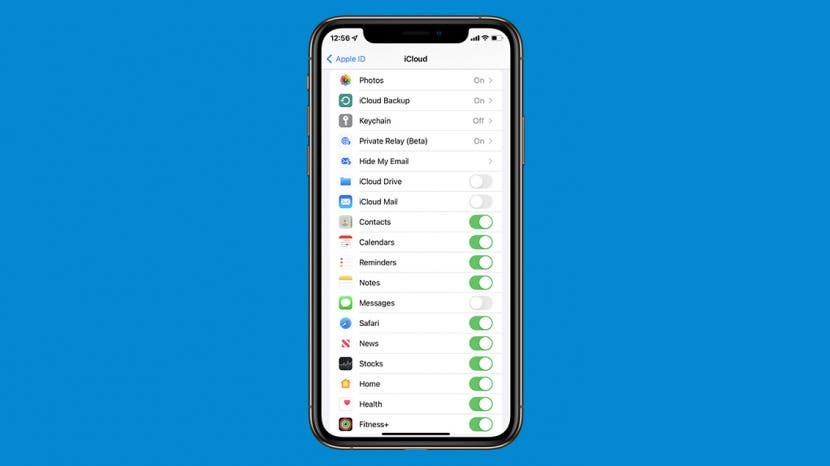
Czy masz problemy z wyświetlaniem Przypomnień na iPhonie lub Macu? Jeśli masz problemy z synchronizacją przypomnień z iPhone'a na Maca lub iPada lub odwrotnie, przygotowaliśmy listę wskazówek dotyczących rozwiązywania problemów, które pomogą Ci odzyskać przypomnienia.
Skocz do:
- Przypomnienia nie pojawiają się na iPhonie? Sprawdź najpierw te rzeczy
- Kontakty iCloud nie synchronizują się Wskazówki dotyczące rozwiązywania problemów
Przypomnienia nie są synchronizowane? Sprawdź najpierw te rzeczy
Aplikacja Przypomnienia na iPhonie może być synchronizowana tylko z innymi urządzeniami za pośrednictwem iCloud. Zanim przejdziemy do bardziej skomplikowanych wskazówek dotyczących rozwiązywania problemów, omówmy kilka rzeczy, które należy poprawnie skonfigurować, aby aplikacja Przypomnienia była synchronizowana na urządzeniach Apple:
- Upewnij się, że System przypomnień iCloud jest uruchomiony za pośrednictwem witryny Apple. Jeśli system nie działa, przypomnienia nie są synchronizowane z iPhone'a na Maca lub odwrotnie i będziesz musiał poczekać, aż system zostanie ponownie utworzony i sprawdzić ponownie.
- Jeśli nie możesz zsynchronizować przypomnień z iPhone'a z komputerem Mac, może to być spowodowane zalogowaniem się przy użyciu różnych identyfikatorów Apple ID na swoich urządzeniach. Zaloguj się na wszystkich swoich urządzeniach, używając ten sam identyfikator Apple.
- Upewnij się, że jesteś Podłączony do internetu. Ponieważ aplikacja Reminders jest zależna od iCloud do synchronizacji między urządzeniami, do działania potrzebuje stabilnego połączenia internetowego lub dostępu do danych komórkowych.
- Sprawdź swój Limit miejsca w iCloud: jeśli wykorzystałeś całe miejsce w iCloud, Twoje Przypomnienia mogą nie być synchronizowane między urządzeniami.
Teraz, gdy omówiliśmy podstawy, przejdźmy do bardziej skomplikowanych wskazówek dotyczących rozwiązywania problemów, jak synchronizować Przypomnienia z iPhone'a na Maca i inne urządzenia Apple.
Włącz przypomnienia iCloud
Aby aplikacja Przypomnienia była synchronizowana na wszystkich urządzeniach Apple, musisz upewnić się, że iCloud ma do niej dostęp. Oto jak:
- otwarty Ustawienia.

- Stuknij w swoje imię.

- Uzyskiwać iCloud.
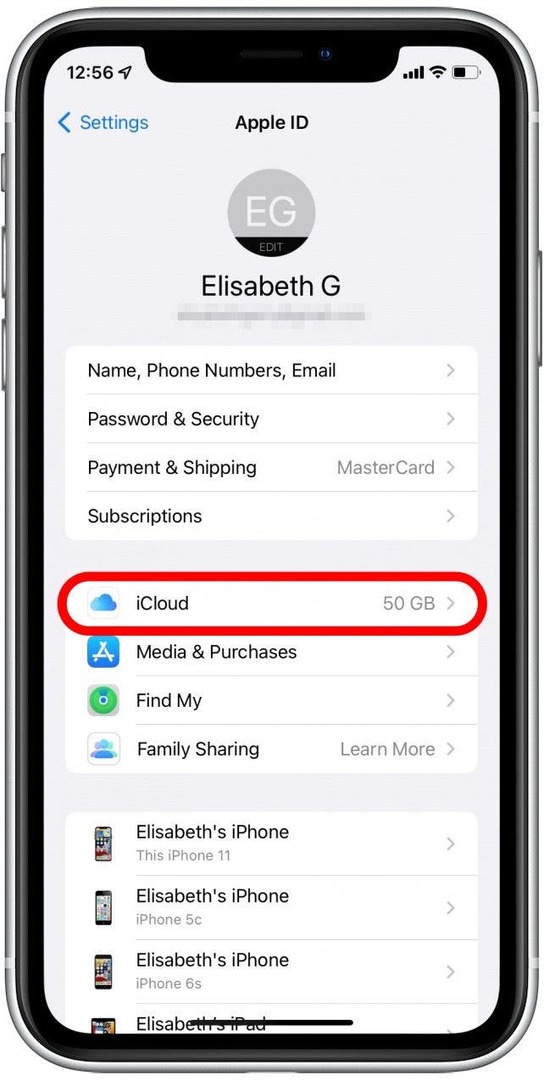
- Gdyby Przypomnienia jest wyłączony, włącz go.
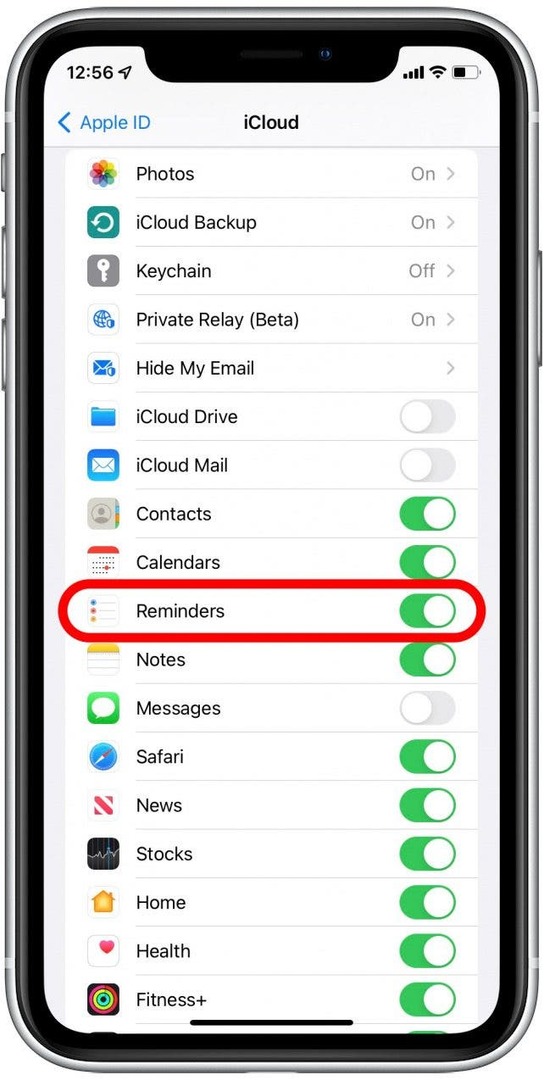
Upewnij się, że przypomnienia mają dostęp do danych mobilnych
Jeśli masz problemy z synchronizacją kontaktów z iPhone'a na Maca, gdy nie masz połączenia z Internetem, może to oznaczać, że Twoja aplikacja Kontakty nie ma dostępu do danych mobilnych. Oto jak upewnić się, że Twoje kontakty mogą się synchronizować, nawet gdy nie masz połączenia z internetem:
- otwarty Ustawienia.

- Uzyskiwać Komórkowy.
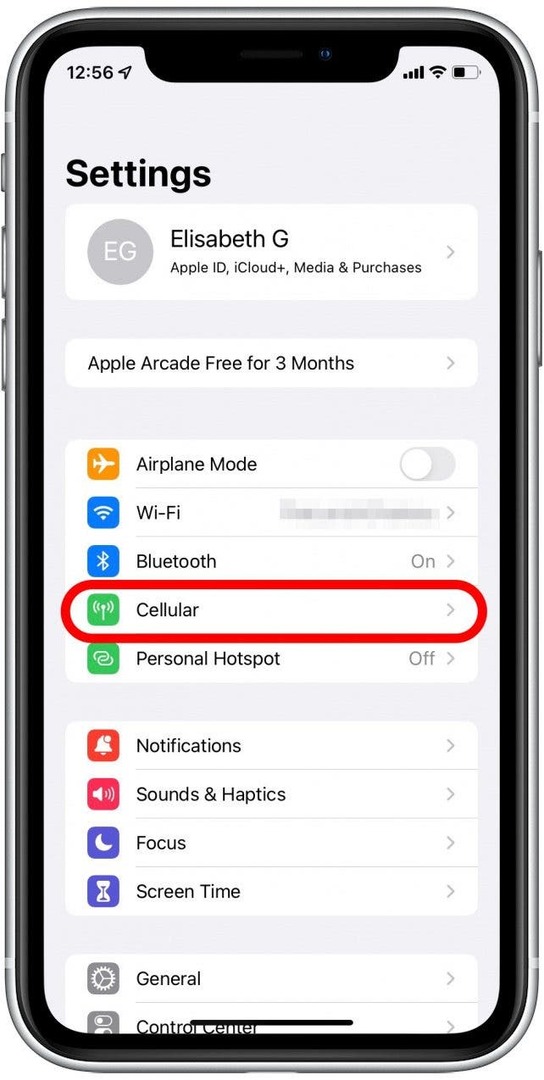
- Przewiń w dół do Przypomnienia i upewnij się, że jest włączony.
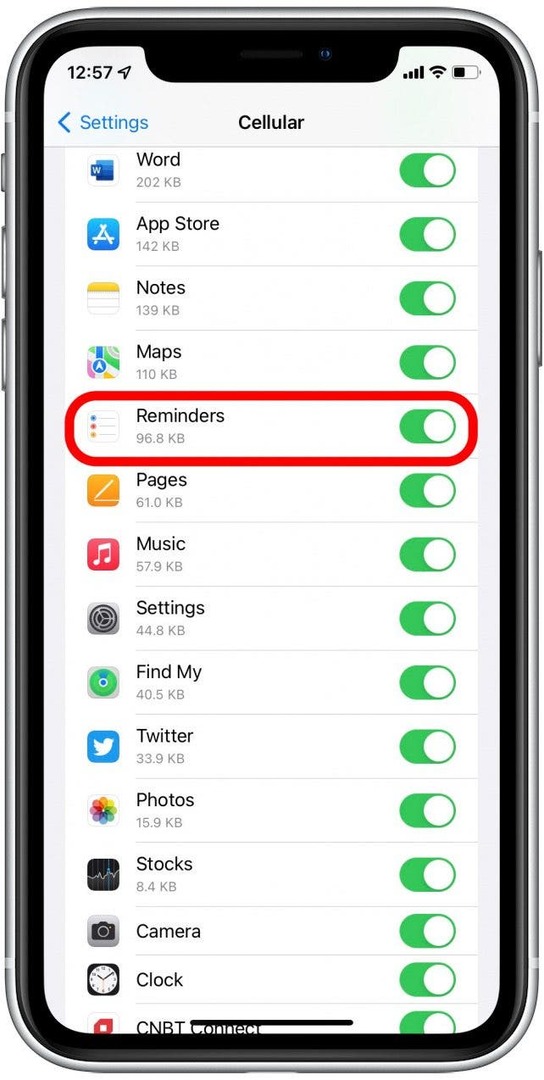
Wyloguj się z iCloud i wróć
Czasami ustawienie, którego nie znasz, lub inną tajemniczą usterkę, można zresetować, po prostu wylogowując się z konta na iPhonie lub Macu i logując się ponownie. Czasami może to rozwiązać problemy, takie jak brak synchronizacji przypomnień.
Jak wylogować się i wrócić do iCloud na iPhonie?
- Iść do Ustawienia.

- Stuknij swoje imię u góry.

- Przewiń w dół i dotknij Wyloguj się.
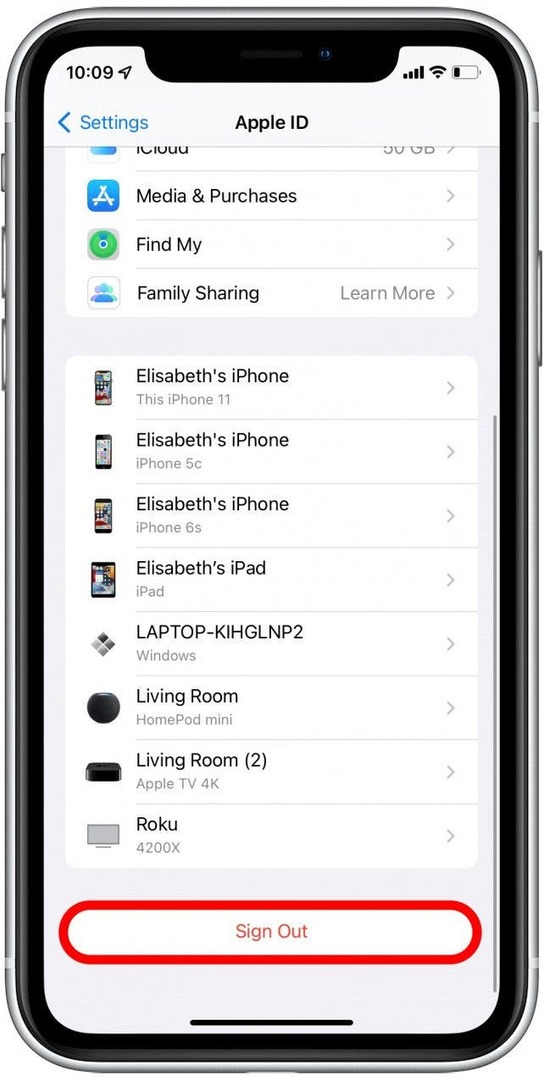
- Po wyświetleniu monitu wprowadź hasło Apple ID.
- Uzyskiwać Wyłączyć coś.

- Określ, czy chcesz zachować kopię swoich danych na iPhonie. Te dane będą dostępne, gdy tylko ponownie się zalogujesz, ale jeśli się martwisz, możesz chcieć zrób kopię zapasową swojego iPhone'a przed wylogowaniem się z iCloud.
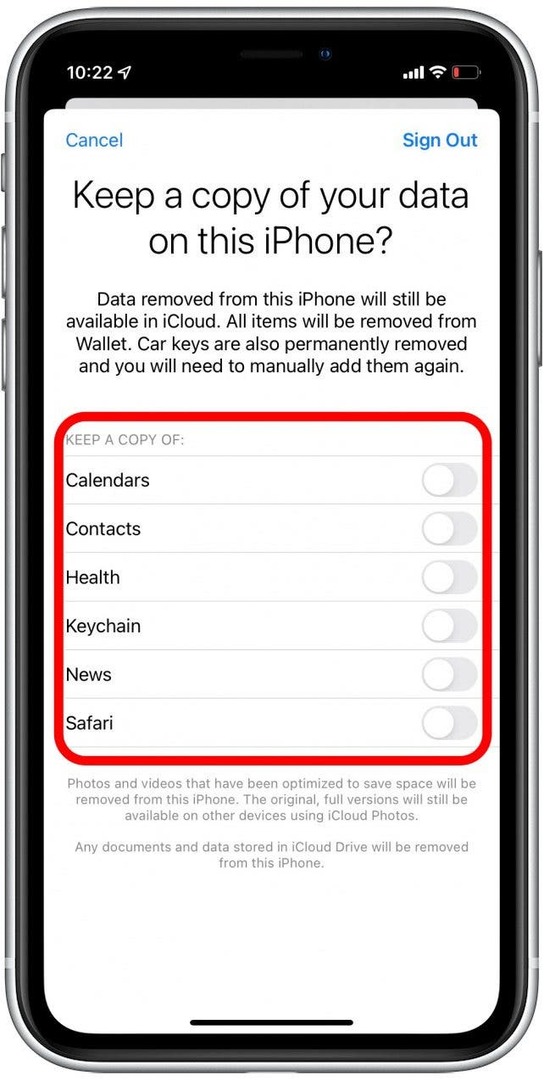
- Potwierdzać Wyloguj się.
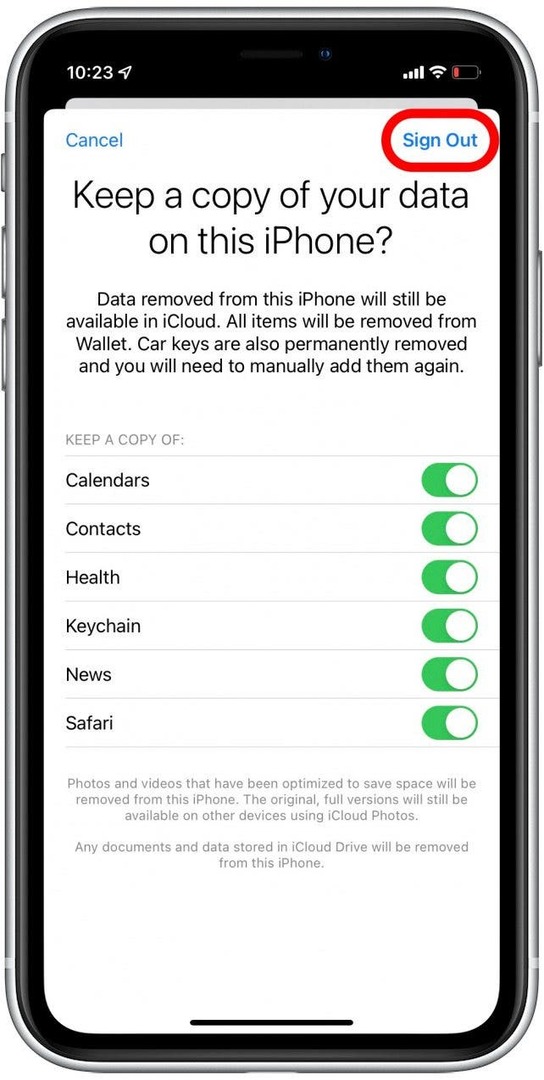
- Potwierdzać Wyloguj się ponownie.
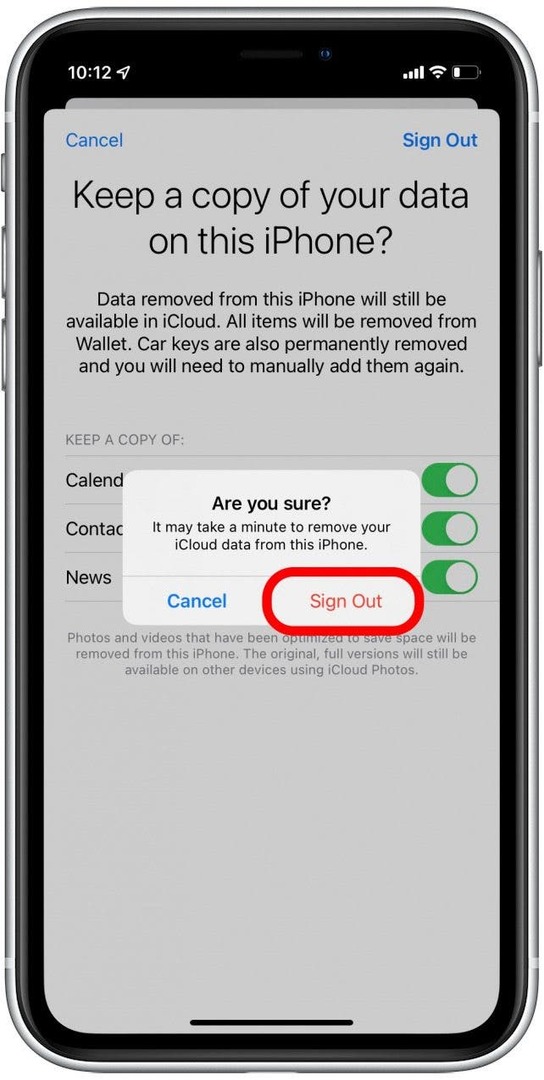
- Po wylogowaniu wrócisz do Ustawień. Stuknij w Zacznij korzystać z iCloud.
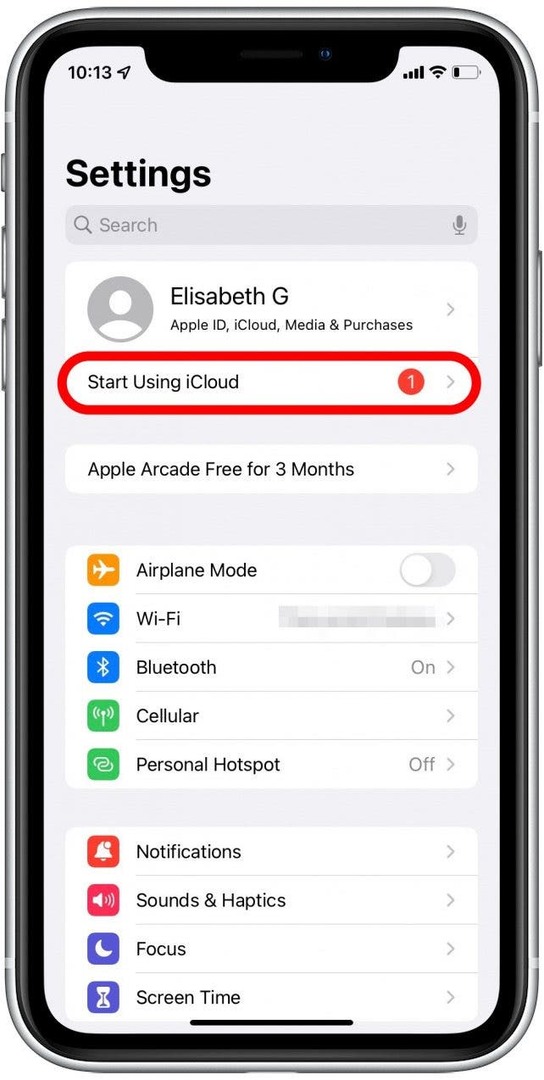
- Uzyskiwać Zacznij korzystać z iCloud.
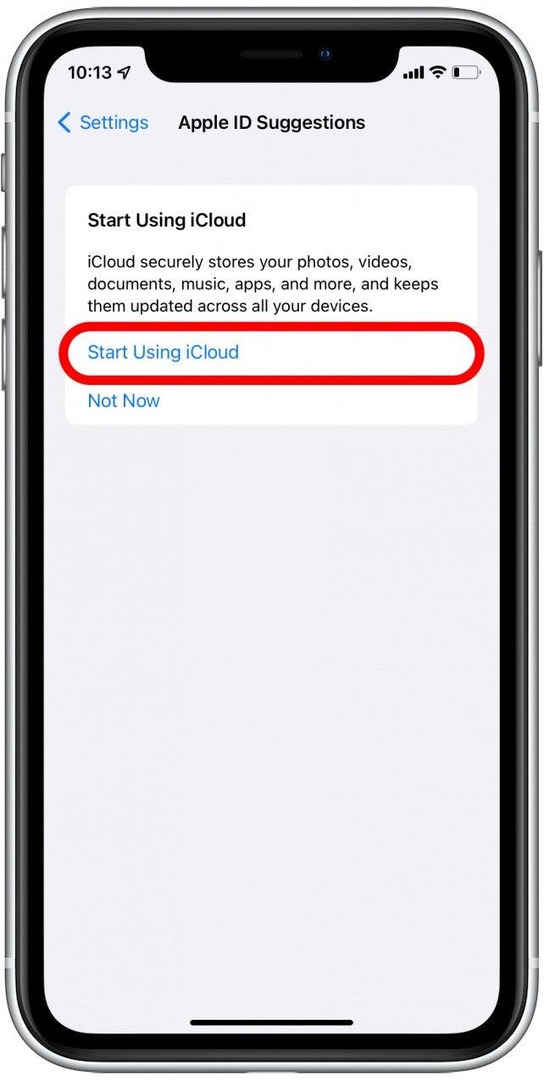
- Uzyskiwać Kontyntynuj.
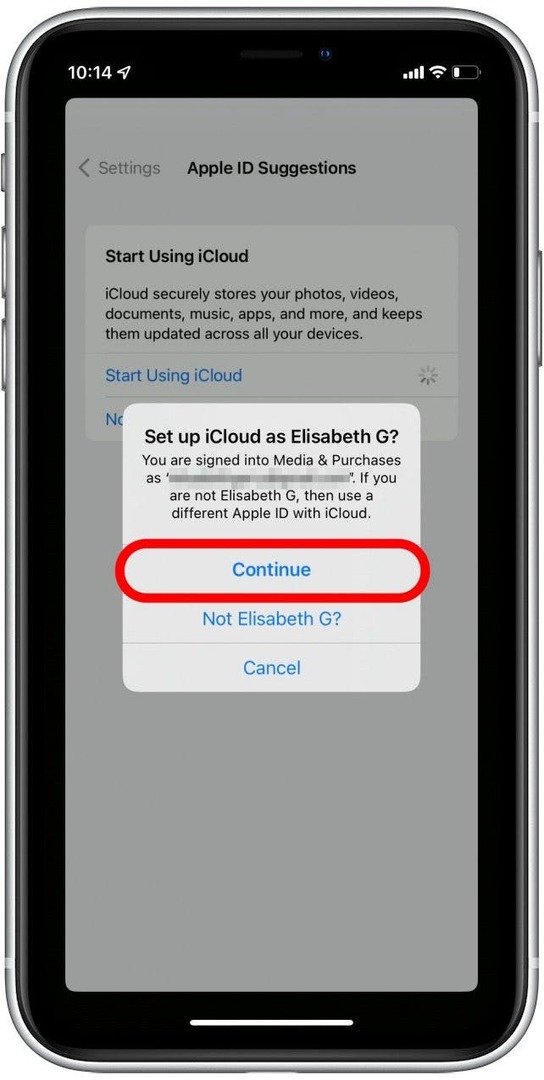
- Wprowadź swój kod dostępu do iPhone'a.
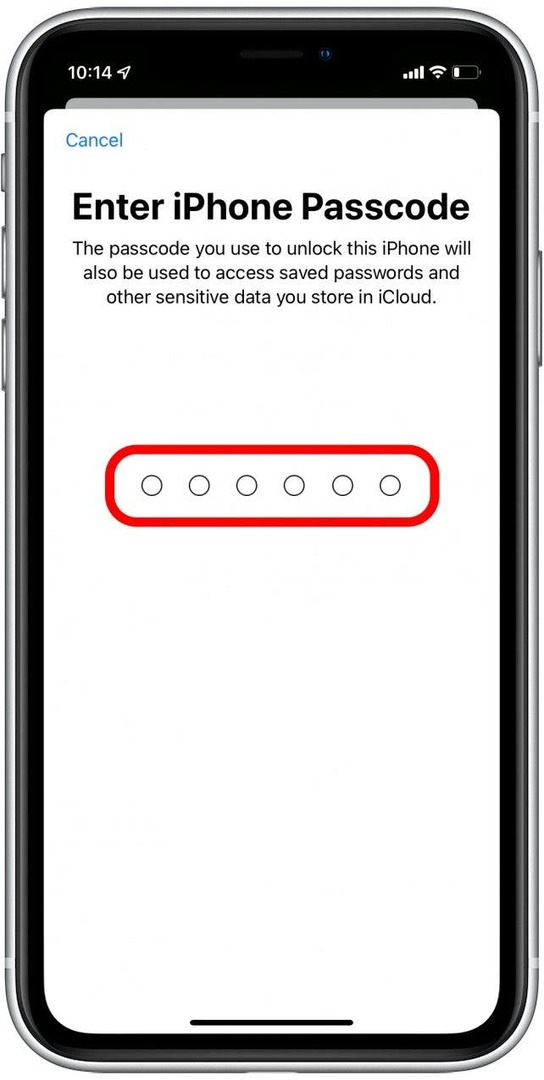
- Uzyskiwać Łączyć.
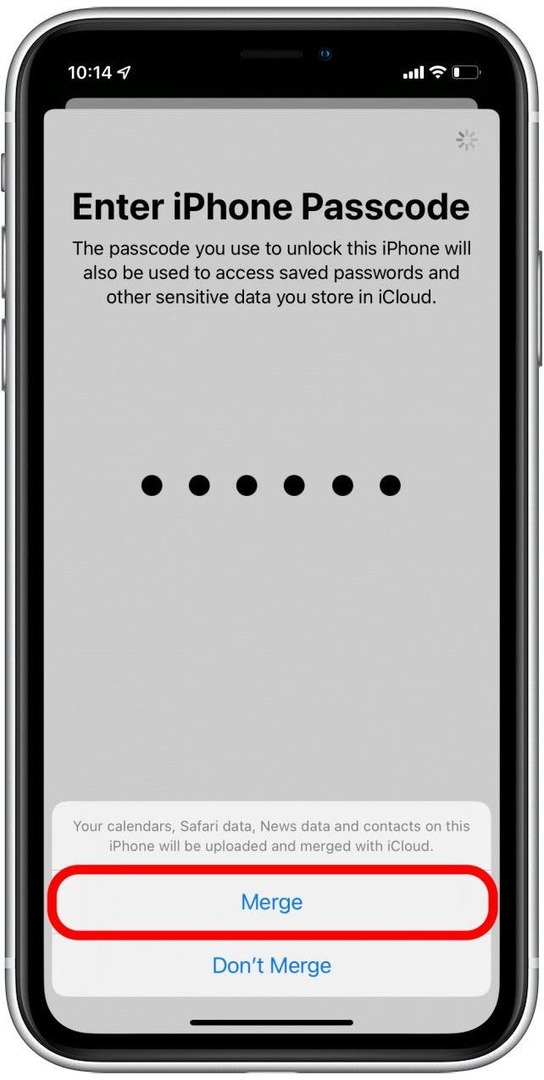
Teraz jesteś ponownie zalogowany do iCloud. Poczekaj chwilę, a następnie sprawdź aplikację Przypomnienia, aby sprawdzić, czy została zsynchronizowana.
Jak wylogować się i wrócić do iCloud na Macu?
- otwarty Preferencje systemu.
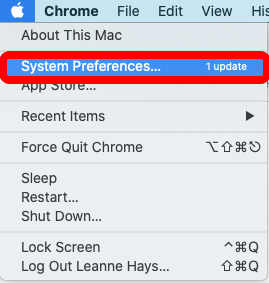
- Kliknij Apple ID.
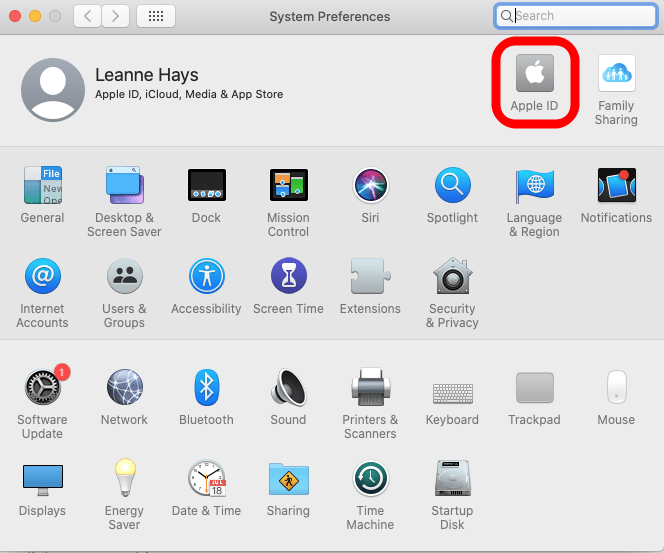
- Kliknij Wyloguj się.
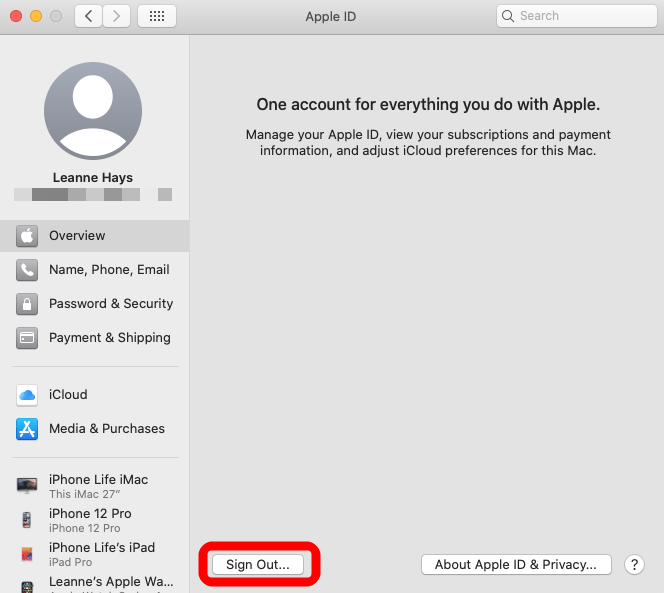
- Wybierz, czy chcesz zachować kopię swoich danych i kliknij Zachowaj kopię.
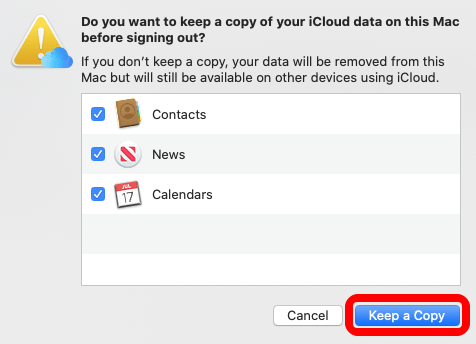
- Wprowadź swoje hasło i kliknij Kontyntynuj.
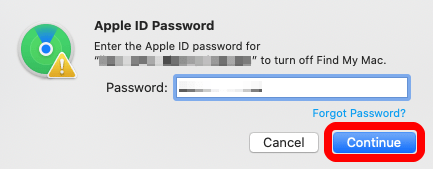
- Zaloguj się ponownie do swojego iCloud/Apple ID, wprowadzając informacje o swoim Apple ID w wyskakującym okienku i klikając Następny.
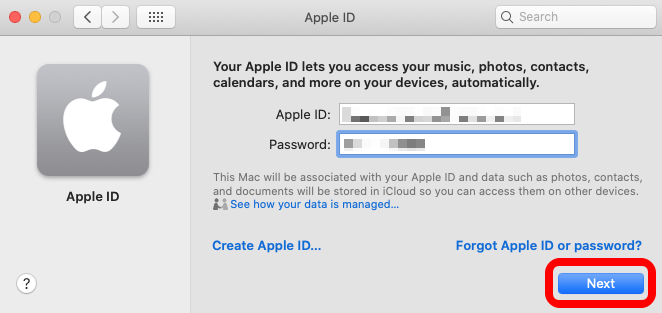
- Wprowadź swoje hasło do Maca i kliknij ok.
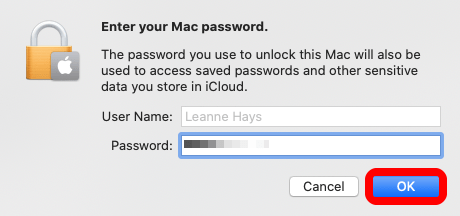
Teraz jesteś ponownie zalogowany do iCloud. Poczekaj chwilę, a następnie sprawdź aplikację Przypomnienia, aby sprawdzić, czy została zsynchronizowana.
Uruchom ponownie urządzenia
Wcześniej próbowaliśmy zamknąć i otworzyć aplikację Kalendarz na iPhonie, aby naprawić brak synchronizacji kalendarza iPhone'a. Jeśli zamknięcie i ponowne uruchomienie aplikacji Przypomnienia nie działa, możesz również spróbować zrestartować swoje urządzenia, aby zsynchronizować wszystkie kalendarze. Jeśli nie wiesz, jak ponownie uruchomić iPhone'a lub iPada, możesz przeczytać ten artykuł na ponowne uruchomienie iPhone'a X lub nowszego oraz jak wymusić ponowne uruchomienie iPhone'ów i iPadów.
Ponowne uruchomienie urządzenia może pomóc w naprawie wszystkich nieprawidłowo działających aplikacji, więc po uruchomieniu kopii zapasowej ponownie sprawdź aplikację Przypomnienia, aby sprawdzić, czy problemy z synchronizacją same się rozwiązały.